
Joonis 1 Docker
Dokkeri kasutamine
Töötades katkestajana, ei piiraks te oma kasutamist Kali Linuxi eelinstallitud tööriistadega. Peaksite kasutama palju erinevaid tööriistu erinevatest hoidlatest. Nende tööriistade installimine Kali Linuxi juurhoidlasse on aeganõudev, kui teil on installimiseks palju tööriistu. Docker on kõigi tööriistade käitamise aegne konteiner ja loob tööriistade installimiseks eraldatud konteinerid.
1. samm: konfigureerige APT-klahvid
Uuendage alati APT-d:
$ sudo apt värskendus2. samm: hankige ametliku Dockeri jaoks PGP-võti
$ curl -fsSL https: // lae alla.dokk.com / linux / debian / gpg | sudo apt-võti lisada -3. samm: konfigureerige APT Dockeri allalaadimiseks, installimiseks ja värskendamiseks
$ echo 'deb [arch = amd64] https: // lae alla.dokk.com / linux / debian buster stabiilne '|sudo tee / etc / apt / sources.nimekirja.d / dokk.nimekirja
Kui kõik on õigesti seadistatud, näete terminaliakent, mis kuvatakse järgmiselt:
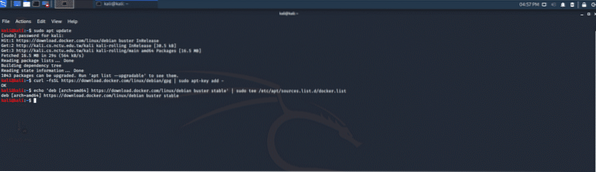
4. samm: installige Docker
Jälgitav installiprotsess on toodud Dockeri ametlikus dokumentatsioonis, kuid kuna sellel on väikseid vigu, lisasin nõuetekohase installimise tagamiseks mõned käsud. Selleks tuleks täita järgmine käskude komplekt:
5. samm: värskendage uuesti APT-d
$ sudo apt värskendus6. samm: lõpetage varem installitud aegunud versioonid
$ sudo apt eemaldage docker docker-engine docker.io7. samm: installige Docker Kali süsteemi
$ sudo apt install docker-ce -yÜlaltoodud käsus tähistab “-y” tingimust “jah”. Tööriista installimisel terminali küsitakse kasutajalt luba tööriista installimiseks.
Kui ülaltoodud toimingud on õigesti täidetud, näete oma terminaliaknas järgmist väljundit:
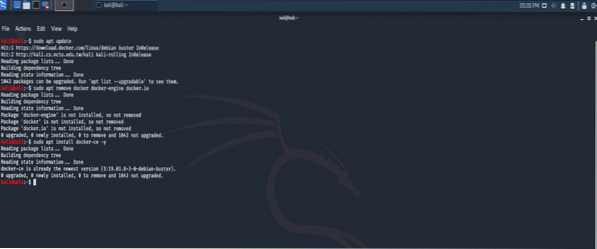
8. samm: käivitage Dockeri konteiner
$ sudo systemctl start docker(Valikuline) 9. samm: seadistage Docker taaskäivitamisel automaatselt käivitama
See on valikuline funktsioonikäsk; see käivitab Dockeri iga kord, kui teie OS käivitub. Kui te ei tee pentestimist palju, ei pea te seda funktsiooni lubama.
$ sudo systemctl lubab Dockeri10. samm: kontrollige installimist
Järgmine käsk on võetud Dockeri ametlikest dokumentidest. See käsk kontrollib, kas Docker töötab.
$ sudo Docker käivitab tere-maailmaTerminaliaknas kuvatav hoiatus on normaalne ja Docker töötab edukalt. Teie terminaliaknas peaksite nägema järgmist teksti:
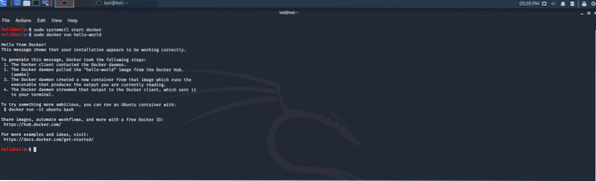
Järeldus
Docker on läbitungimise testimiseks kasulik tööriist ja see muutub päev-päevalt üha populaarsemaks. Abi võib olla tööst isoleeritud konteineris, eriti pentestimisega töötades.
 Phenquestions
Phenquestions


